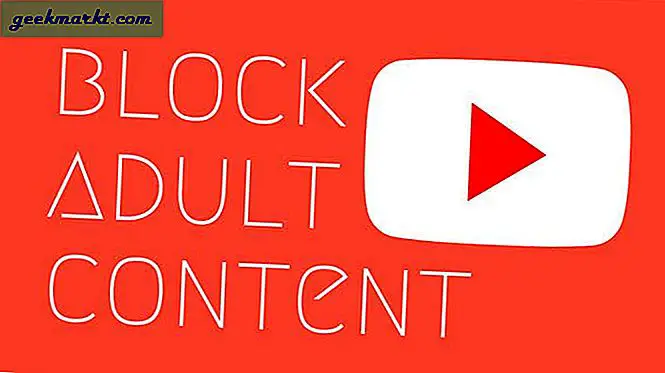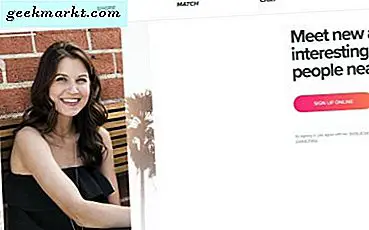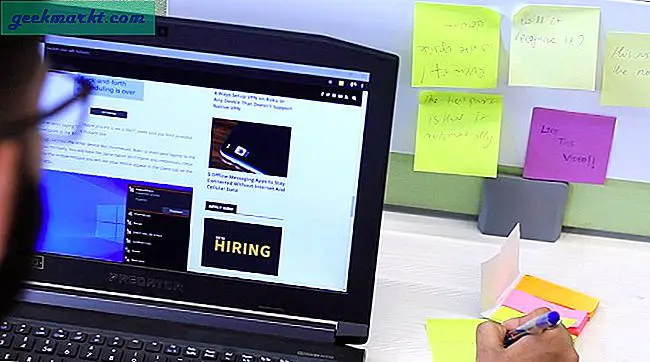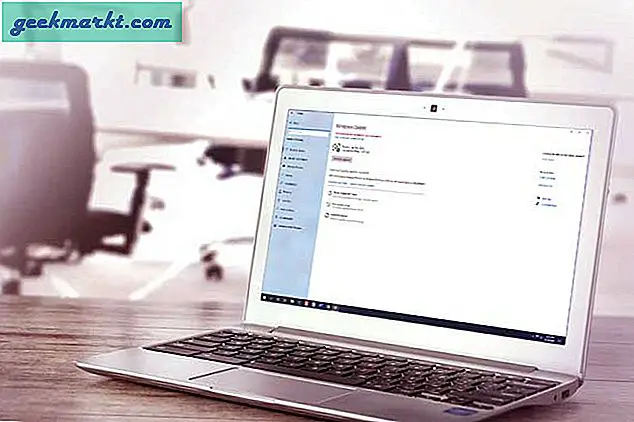Akış ve isteğe bağlı filmlerin, TV şovlarının ve müziğimizin büyük bir hayranı iseniz, muhtemelen belirli türde medya akış ve oynatma uygulamalarına yönelik olarak yaptığınız araştırmalarda büyük payı paylaşmış olursunuz. İçeriği çevrimiçi izlemek için bir sürü harika seçenek var, ancak bizim favori müşterilerimizden biri, tamamen özgür ve açık kaynak bir medya oynatıcı olan XBMC olarak bilinen Kodi, harika bir arayüze sahip, bol seçenekli harika bir tema motoru. tercihler ve yazılım depolarını kullanarak birden fazla kaynaktan uygulama ekleme olanağı. Kodi, özellikle Windows sonrası bir Medya Merkezi dünyasında, web üzerinde bulunan en güçlü medya merkezi uygulamalarından biridir ve arkasındaki güçle bir şey arıyorsanız Kodi sizin için bir uygulamadır. Uygulamanın her yerde çok uzun bir yol var - Windows, MacOS, iOS, Android ve hatta Raspberry Pi için resmi istemcilerle, orada Kodi dışında bir tür kullanım için dışarı arayan herkes için bir uygulama var.
Eh, neredeyse herkes. Yukarıdaki listede yer alan önemli bir platform, kullanıcılara temel tarama, medya tüketimi ve kelime işleme için mükemmel bir makine için minimum para harcamasını sağlayan, dizüstü bilgisayarlara düşük maliyetli bir giriş işlevi gören Google'ın web tabanlı işletim sistemi olan Chrome OS'dir. . Ne yazık ki, web tabanlı uygulamaların ötesinde, Chrome'un bir işletim sistemi olarak kısıtlamaları nedeniyle Chrome için tam işlevli medya uygulamaları geliştirmek neredeyse imkansızdır. Bu nedenle, Google, uygulama sorununu tersine çevirip cihazlara bazı ek işlevler eklemenin bir yolu olarak, Chrome OS tabanlı dizüstü bilgisayarlara Android uygulama desteğini yavaş yavaş ekliyordu. Yetenek henüz tüm Chromebook'lara aktarılmamış olsa da, Google, Android uygulamalarının kendi makinelerinde evrensel olarak çalışmasını sağlama konusunda ilerleme kaydetmektedir. Ne yazık ki, bu, her cihazda bir özellik olduğundan önce biraz daha zaman alacak ve o zamana kadar, Kodi'nin Chromebook'larda ve diğer Chrome OS tabanlı cihazlarda çalıştırılması, Kodi'nin Android uygulamasını indirmek için Play Store'u kullanma zorunluluğu olmadan zordur.
Ama bu imkansız değil. Chrome OS ile herhangi bir cihazda Kodi çalıştırmak biraz çaba harcamak ve süreç içinde birkaç hata ile uğraşmak için istekli iseniz olabilir. Uygulamayı Chromebook'unuzda çalıştırırken uygulamanın mobil veya tam masaüstü sürümlerini değiştirmeyebilir. Ayrıca, Kodi'yi Chrome Web Mağazası'ndan indirebileceğiniz bazı üçüncü taraf web uygulamalarını kullanarak çalıştırmak da mümkündür. Bu yüzden Chromebook'unuzu alın, Kodi'yi cihazınızda çalıştırmaya çalışırken bir kenara bırakın ve uygulamanın Android sürümünü ve ARC adında bir Chrome yardımcı programını kullanarak Chrome OS cihazınızda Kodi'nin nasıl yükleneceğine karar verirken bize katılın. Kaynakçı. Başlayalım.
Google Play Store'u kullanma
Chrome OS cihazınızda Google Play Store'u çalıştırabilmek için cihazlarını yeni sürüme geçirmiş olan şanslı Chromebook kullanıcılarından biri iseniz, şanslısınız demektir. Cihazınızdaki Kodi'yi yükleme işlemi şaşırtıcı bir şekilde kolaydır, zira uygulamada herhangi bir zorlu kurulum veya buggy işlemiyle uğraşmak zorunda kalmazsınız. Bunun yerine, Google Play Store ile Google ve Kodi'den resmi bir sürümü, Android'e bir uygulama yüklediğiniz gibi yükleyebilirsiniz. İşte nasıl.
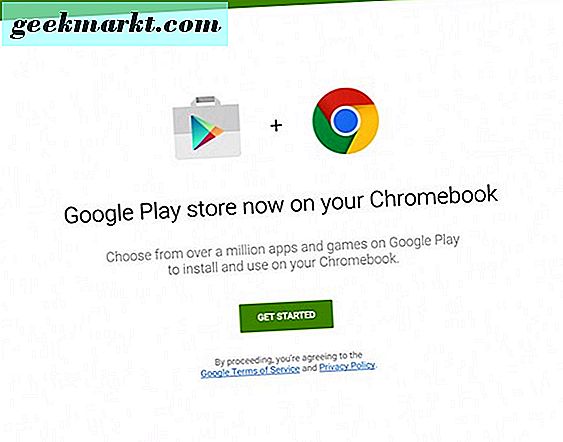
Önce ilk şeyler: Bilgisayarınızda Play Store'un yüklü olduğundan emin olmanız gerekir. Google Play Store'da hangi dizüstü bilgisayarların çalıştığını ve çalıştırıldığını merak ediyorsanız, işte Google'ın tam listesi. Bazı dizüstü bilgisayarlar hâlâ Google Play'e tam sürüm yükseltmelerini beklerken, diğer cihazlar da yeni sürüme geçtiler. Ayrıca, Samsung Chromebook Plus ve Pro dizisi dahil olmak üzere çoğu yeni dizüstü bilgisayar, halihazırda kurulmuş ve çalışır durumda olan Google Play Store ile gönderilir. Bu, hiçbir şekilde resmi veya tam bir liste (burada görüntüleyebilirsiniz) olmakla birlikte, şu anda Play Store'u Chrome'un standart, standart yapılarında çalışan bazı önemli Chromebook'lardır.
- Acer Chromebook R11
- Acer Chromebook Spin 11
- AOpen Chromebook Mini
- AOpen Chromebase Mini
- ASUS Chromebook Flip C100PA
- ASUS Chromebook Flip C213
- Google Chromebook Pixel (2015)
- Samsung Chromebook Plus
- Samsung Chromebook Pro
2017’de Play Store’a geçiş yapıldığını duyurduğu beta etkin Chromebook'ların ve Chromebook'ların tam listesi Google’ın web sitesinde bulunabilir.

Dizüstü bilgisayarınız faturaya uyuyorsa, Kodi'yi yüklemek için kolay bir yol alabilirsiniz. Google Play Store’u cihazlarında kullanamayan kullanıcılar için aşağıda vereceğimiz adımları izlemekten ziyade, tek yapmamız gereken, cihazınızdaki başlatıcı aracılığıyla Google Play Store'a girmektir. Bunu yapmak için, klavyenizin sol tarafındaki Ara düğmesine basın (veya ekranınızın sol alt köşesindeki küçük daire simgesine dokunun) ve uygulama listenizde Play Store'u bulun. Play Store'u başlattıktan sonra, Kodi Android uygulamasını bulmak ve Chromebook'unuza yüklemek için arama işlevini kullanın. Uygulama yüklendikten sonra, programınızı başlattı ve aktif olarak Kodi kullanıyor olacaksınız! Daha sonra Kodi'yi bir masaüstü bilgisayarında veya bir Android cihazında olduğu gibi kullanabilirsiniz. Standart depolarınızı ekleyebilir, uygulamanın görünümünü istediğiniz gibi ayarlayabilir ve uygulamanızın nasıl çalıştığını değiştirecek başka bir şey yapabilirsiniz!
Play Store olmadan Kodi'yi yükleme
Elbette, cihazın sabit kanalında Play Store'u destekleyen bir Chromebook kullanacak kadar şanslı değilseniz (ve Chromebook'unuzda kararsız Beta veya Geliştirici kanallarına geçiş yapmaya istekli değilseniz, Çoğu kullanıcı), cihazınızı kaldırıp Chrome OS cihazınızda yayınlamak için bu araçlardan bazılarını kullanma seçeneğiniz vardır. Bu en kolay çözüm değil - ve daha önce de belirttiğimiz gibi, bazen hatalar ve diğer hataların ortaya çıkmasına ve hatta medya oynatma sırasında çökmesine neden olabilir. Bu yöntemi kullanırken bazı ağ sorunları hakkında da haberler duyduk. Yine de, Kodi'yi Play Store'a güvenmeden Chrome OS'de çalıştırmanın ve kullanmanın tek yolu budur. Tüm bunlarla birlikte, Chillebook'unuzda Kodi'nin nasıl yükleneceğini burada bulabilirsiniz.
Emin Olun Chrome OS Güncelleniyor
Temel bir ipucu ile başlayalım. Tüm bunların çalışması için, Chrome OS'nin mevcut kararlı sürümünü çalıştırdığımızdan emin olmak isteriz. Sabit sürümler, güncellemeleri makinenize gönderildiğinde Chrome OS tarafından otomatik olarak indirilen altı haftada bir güncellenir. Yükseltme işlemine sahip olduğunuzda, işletim sisteminizin yeni sürümünü yüklemek için yapmanız gereken tek şey ekranınızın sağ alt köşesindeki sistem tepsisinde bulunan Yeniden Başlat seçeneğini kullanmanızdır. Cihazınıza yeni sürüme geçiş yapılmışsa, genellikle bildirim tablasında bir indirme simgesi görürsünüz. Böylece, yeni sürüme geçişi tamamlamak için makinenizi yeniden başlatabilirsiniz.
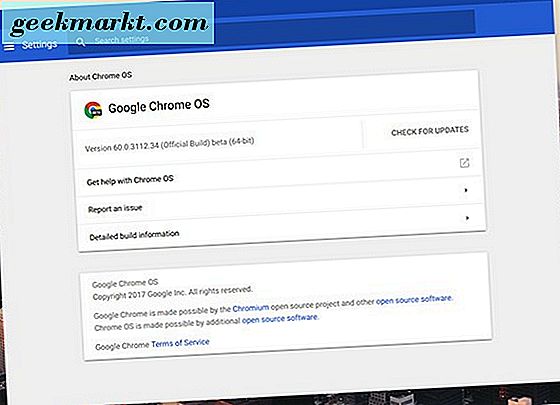
Yükseltme olup olmadığını kontrol etmek için (İndirme simgesi yoksa) bir Chrome penceresi açın, farenizi kullanarak ekranın sağ üst köşesindeki üçlü menü düğmesini seçin ve Ayarlar'ı seçin. Chrome ayarları menüsünü açtıktan sonra, sol üstteki üç çizgili menü simgesine dokunun ve “Chrome OS hakkında” seçeneğini seçin. Ardından, “Güncellemeleri Denetle” ye dokunun. Bir güncelleme varsa, indirme işlemine başlanır. İşletim sisteminizin arka planı. Değilse, ilerlemeye hazırsınız.
Chrome OS'nin en yeni sürümünü çalıştırdığınızdan emin olduktan sonra, Kodi'yi yükleme işlemini gerçek anlamda gerçekleştirmeye hazırsınız - ve ilişkilendirerek, ARC Welder'ı da yükleyebilirsiniz.
ARC Kaynakçıyı Kur
Daha önce ARC Welder'ı hiç duymadıysanız, muhtemelen yalnız değilsiniz. Bu web sitesinde birkaç kez programa yer vermiş olsak da, test ve yeniden paketleme için Android uygulamalarını yüklemek isteyenler için bir yardımcı program olarak gerçekten yararlıdır. Chrome için ARC veya Uygulama Runtime, geliştiricilere uygulamalarını Chrome ve Chrome OS'de yeniden paketleme ve test etme konusunda yardımcı olan bir beta geliştirme aracıdır. Bu, bir geliştirici değilseniz kullanmak için garip bir uygulama gibi görünebilir, ancak Play Store'u kullanmadan Android uygulamalarını Chrome OS cihazınıza güvenilir bir şekilde yüklemenin tek yolu budur.
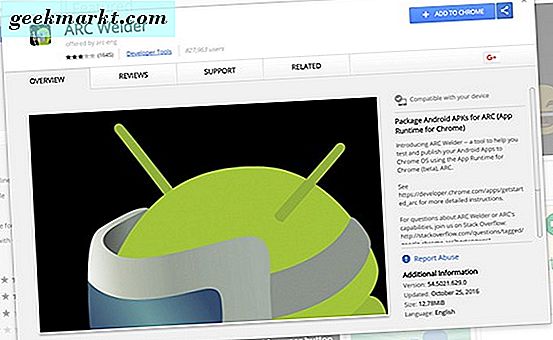
Bu yüzden, ARC Welder'ı Chromebook'unuza kurarak başlamamız gerekecek. ARC Welder'ı doğrudan Google'dan indirmek için bu Chrome Web Mağazası bağlantısına giderek başlayın. Web Mağazasında ARC Welder'ın başka örnekleri de vardır (sadece bu paragraftaki bağlantıdan sadece uygulama için Google'da arama yaparak kolayca bulunabilir), ancak en güncel örneğe sahip olduğumuzdan emin olmak istiyoruz. bizim makinelerde çalışan app. Bunun için resmi sürümü kullandığınızdan emin olmalıyız. Web Mağazası'nda, resmi olarak "arc-eng" tarafından yüklendi. Uygulama, Chrome başlatıcınıza bir kısayol yüklendiğinde yüklenecek başka bir Chrome uygulaması gibi yüklenir (klavyenizdeki Arama düğmesi aracılığıyla veya başlatıcıyı kullanarak erişilebilir) Ekranın sol alt köşesindeki simgesi.
Kodi yüklemek için ARC Kaynakçı kullanın
ARC Welder'ı kurduktan sonra, Chromebook'unuza yüklemek için bir Kodi örneğini almamız gerekiyor. Play Store indirmelerini kullanamadığımızdan, güvenilir ve saygın bir kaynaktan bir .APK dosyası kullanmaya başlamanız gerekecek. .APK dosyaları için (Android uygulamaları enstalasyonlar için kullanılan biçim) çevrimiçi olarak bir ton gölgeli ve kötü amaçlı üçüncü taraf kaynağı vardır, bu nedenle amaçlarımız için .APK dosyaları çevrimiçi, APKMirror için en iyi kaynağa döneceğiz. APKMirror, iyi bilinen Android haber sitesi Android Polisinin kardeş sitesidir ve önemli geliştirme sitesi XDA-Geliştiricileri dahil olmak üzere hem kullanıcılar hem de geliştiriciler tarafından güvenilmektedir. Site, sunucularında ücretli, modifiye edilmiş veya korsan içeriklerin yayınlanmasına izin vermez ve güncellemeleri ve Play Store'da yayınlanamayan tüm içeriği bastırmak için resmi cihazlar tarafından kullanıldığı bilinir. nedenler. Kodi için en yeni güncellemeyi buradan APKMirror'dan indirebilirsiniz (en yeni sürümü seçin; yazdığı gibi, sürüm 17.3).
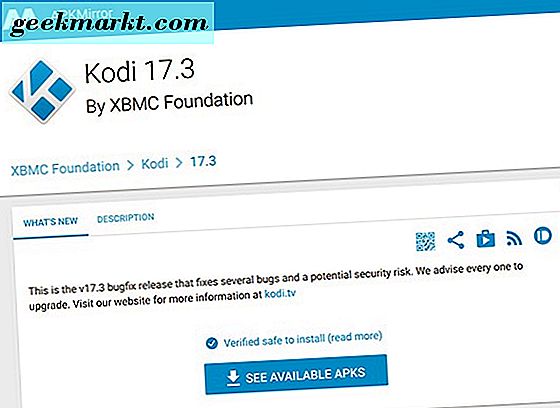
Herhangi bir nedenle, APKMirror'ı kullanamaz veya erişemezseniz, APKPure başka bir güvenilir kaynaktır ve Kodi'yi buradan kendi sitesinden indirebilirsiniz. Güvenlik ve güvenlik nedenleriyle, APK'lar için başka bir dış kaynak kullanılmasını önermiyoruz.
APK'yı Chromebook'un İndirilenler klasörünüze indirdikten sonra, Chrome OS cihazınızda Kodi'yi yüklemek ve “test etmek” için ARC Welder'ı kullanma vakti gelmiştir. Henüz yapmadıysanız, Chrome OS cihazınızdaki başlatıcıyı kullanarak ARC Kaynakçı'yı açarak başlayın. Chromebook'unuzda ARC açıldıktan sonra, "APK'nizi ekleyin" yazan Artı işaretini (turuncu bir daire içinde yer alır) tıklayın. Bu, Chromebook'unuzun dosya gezginini açacak ve genellikle İndirilenler klasöründe başlayacak. APKMirror'dan indirdiğiniz APK'yi bulun ve bilgisayarınızın ekranının sağ alt köşesindeki mavi “Aç” düğmesine basın.
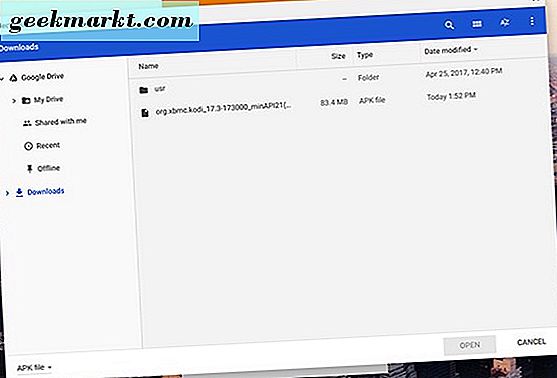
ARC Kaynakçı, APK'nızı yüklemeye başlayacak ve Kodi uygulaması ARC Welder içinde cihazınızda çalışacak şekilde derlenecek. Uygulama tamamen yüklendikten sonra, uygulamayı cihazınızda nasıl çalıştıracağınız konusunda bazı seçenekler sunulacaktır. Yönlendirmenin Yatay olarak ayarlandığından ve uygulamanızın cihazınızda en iyi şekilde çalışması için Form faktörünüzün Tablet olarak ayarlandığından emin olmak istersiniz. Alternatif olarak, form faktörü için Maksimize'yi de kullanabilirsiniz. Uygulama ve tercihler hazır olduğunda, ARC Welder'ın sağ alt köşesindeki Test düğmesine basın. Kodi ilk çalıştırması için yüklenmeye ve hazırlanmaya başlayacak. Uygulama, cihazınızda çalıştırılmaya hazırlanırken yükleme işleminin tamamlanması biraz zaman alabilir, bu yüzden biraz zaman verin ve sürecin bu kısmıyla biraz sabırlı olun. Uygulama, lansman için kendini hazırladıktan sonra, Chromebook'unuzda uygulama lansmanını göreceksiniz. Bu her zaman mükemmel bir çözüm değildir, bu nedenle uygulama çökerse veya yüklenemediğinde, uygulamayı ARC Kaynakçısı içinde yeniden yüklemeyi deneyin.
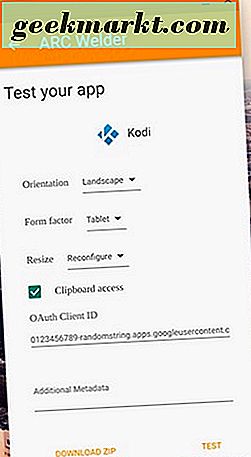
Kodi'yi bir Chrome Uzantısı yapmak
ARC Welder, bir seferde yalnızca bir Android uygulamasının Chrome OS'de test edilmesine izin verir. Bu nedenle, herhangi bir zamanda kullanıma sunulmasını kolaylaştırmak için Chromebook'unuzda çalışan bir Kodi örneğini Chrome'da bir uzantı olarak kaydetmemiz gerekir. Bu, .APK’nın Chrome’daki URL çubuğunuzun sağına bir bağlantı olarak eklenmesini içerir.
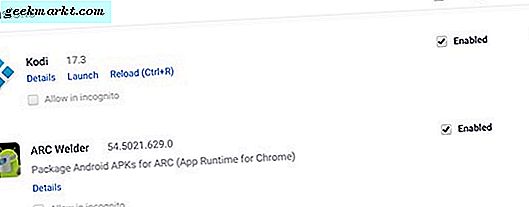
Yeni bir sayfayı açmak için Chrome'daki kısayol tuşunu kullanarak ya da Ctrl + N tuşlarına basarak yeni Chrome tarayıcı sayfası açarak başlayın. Tarayıcınızın sağ üst köşesindeki üç noktalı menü simgesini tıklayın, ardından "Diğer araçlar" seçeneğine ilerleyin. Menüde ok ve açılan menüden uzantıları seçin. Bu sayfanın en üstünde, sayfanın üst kısmında "Geliştirici modu" nun işaretlendiğinden emin olmanız gerekir. Bu seçeneği işaretlediğinizde, Chrome'un uzantı tabanlı bir kısayolu oluşturmak için gereken geliştirme tabanlı uzantıları ve uygulamaları desteklemesine izin vermiş olursunuz.
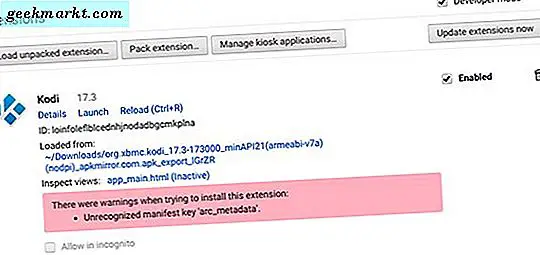
Geliştirici modu işaretliyse, sayfanın sol üst kısmındaki "Paketlenmemiş Uzantıları Yükle" düğmesini, sayfanın "Uzantılar" ifadesinin altında bulabilirsiniz. Uzantılarınızı desteklemeye başlamak için bu seçeneği etkinleştirmek üzere bu düğmeyi tıklayın. Dosya tarayıcınızla bir bilgi istemi alacaksınız. Chrome için dosya tarayıcısında İndirilenler klasörünüze gidin ve uygulamayı daha önceki adımlarda kurduğumuzda oluşturulan KODI.apk_export dosyası ARC Welder'ı bulun. Dosya gezgininin altındaki “Aç” düğmesini seçin ve Chrome OS'ye eklenen bir uzantı görürsünüz. Uzantı hakkında konuşan bir uyarı kutusu görünecek, geliştirme uzantılarının durumu ve bununla ilgili olası sorun ve güvenlik sorunları hakkında sizi uyaracaktır. Bu kutu güvenli bir şekilde yok sayılabilir ve Chrome'da, tarayıcınızın içinden hızlı bir şekilde uygulama ekleyip başlatabilmenizi sağlayan bir Kodi uzantısına sahip olursunuz.
***
Bir Chromebook'ta Kodi, Play Store'u kutudan çıkaran düzine veya Chromebook'lardan birini kullanmıyorsanız mükemmel bir çözüm değildir. 2017'nin ikinci yarısında bu modelin daha fazla modele geçmesini beklerken, Kodi için ARC Welder'ı kullanmak, platformdaki Kodi'yi kullanmanın en kararlı çözümü değil. Maalesef şu anda Play Store desteğimiz olmadan sahip olduğumuz tek gerçek seçenek, ancak ağ sorunları ve diğer bağlantı ve kararlılık sorunları, platformun gerçekten uğraşmak zorunda olduğu şekilde çalışmasını engelleyerek platformu ele geçirdiği bilinmektedir. Yine de, ağ sorunları bir yana, ARC Kaynakçı Kodi'yi Chromebook'unuzda çalıştırmak ve çalıştırmak için harika bir araçtır. Bu nedenle, şu anda cihazınızdaki medya merkezini kullanmanın tek yolu Android'i çalıştırmakla gelen sorunları ve kusurları kabul etmektir. Desteklenmeyen donanımla ilgili uygulama.